ارسال ایمیل از Freepbx
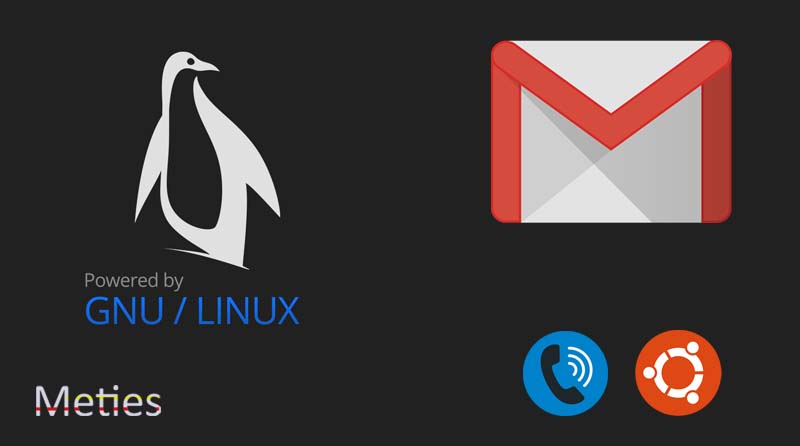
سلام .در این پست قصد دارم آموزش قابلیت ارسال ایمیل در freepbx رو برای شما توضیح بدم .
شما برای استفاده از امکان ارسال ایمیل در سیستم تلفنی VoIP احتیاج دارید سیستم SMTP رو به صورت کامل تنظیم کنید . من طریقه ارسال ایمیل از سرور Gmail رو برای شما به صورت کامل توضیح میدم و مراحل رو خودم تست میکنم تا از نحوه عملکرد مطمعن بشم پس با من همراه باشید .
اگر پست های دیگه من رو دنبال کرده باشید شاید خواسته باشید سیستم شما بتونه ایمیل ارسال کنه مثلا به شما پیغام بده که سرور شما یه تلاش برای ورود نا موفق رو توسط fail2ban تشخیص داده و این خطا رو برای شما ایمیل کنه .پس شما لازم دارید سیستم لینوکسی شما قابلیت ارسال ایمیل رو داشته باشه
اول از همه یه توضیح مختصر بدم که SMTP جیست ؟ چطور SMTP تنظیم کنیم ؟ و در نهایت تنظیم SMTP سرور با Gmail رو یاد میگیریم .
SMTP چیست ؟
SMTP یا Simple Mail Transfer Protocol جزء یکی از معروف ترین پروتکلها به شمار میآید. این پروتکل، استانداردی برای ارسال ایمیل از فرستنده به گیرنده مورد نظر در سطح اینترنت است. توسعه این پروتوکل در دهه ۱۹۸۰ صورت گرفت. نرمافزار ایمیل برای ارسال ایمیل از این پروتکل و برای دریافت ایمیل از POP3 یا the Post Office Protocol 3 و IMAP یا Internet Message Access Protocol استفاده میکند. با حساب عمر طولانی این پروتوکل، هیچ جایگزینی برای این پروتوکل در دنیای اینترنت وجود ندارد.
این پروتکل چگونه کار میکند؟
همه نرمفزارهای ایمیل (شامل ارسال و دریافت ایمیل) از SMTP استفاده میکنند. تمام اطلاعات (شامل آدرسهای IP سرور پروتوکلهای SMTP برای ارسال ایمیل، IMAP و POP3 برای دریاف ایمیل) در نرمافزار مربوطه ذخیره میشه.
سرورهای فیزیکی Simple Mail Transfer Protocol که برای ترافیک ایمیل استفاده میشه .
SMTP با استفاده از TCP/IP و از شماره پورت ۲۵ TCP ارتباط برقرار میکنه. . با این حال یکسری از سرورهای ارسال و دریاف ایمیل در سطح اینترنت همانند Gmail از پورتهای TCP خاصی برای پورتکل SMTP خود استفاده میکنند.
تنظیم SMTP سرور با Gmail :
» مد نظر داشته باشید که برای استفاده از Google SMTP Server شما محدودیت ارسال ۱۰۰ ایمیل در روز رو دارید .پس برای استفاده از این سرویس دقت کنید .
من فرض رو بر این میزارم که شما قبلا اکانت Gmail ساختید .پس لطفا Tow Step Verification رو غیر فعال کیند .
در قسمت تنظیمات تنظیم امنیتی گوگل قسمت Less secure app access رو پیدا کنید و اون رو فعال کنید . 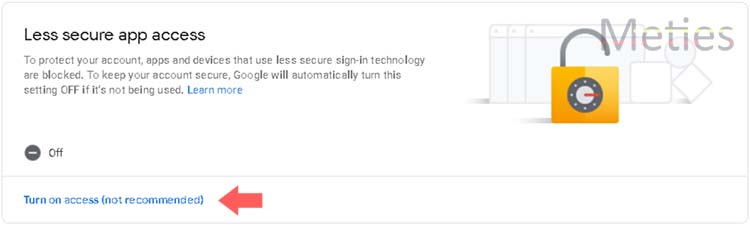
تنظیم لینوکس :
لینوکس سری دبیان از Exim4 به عنوان ایمیل سرور استفاده میکنه .شما میتونید Exim4 رو برای ارتباط با Google به صورت smarthost تنظیم کنید .ایمیل در freepbx هم به همین روش انجام میشه
مراحل رو به صورت گام به گام با همدیگه انجام میدیم .ایمیل در freepbx
وارد کامند لاین لینوکس بشید و کد زیر رو اجرا کنید :
۱ | dpkg-reconfigure exim4-config |
پنجره باز شده رو طبق مقدار زیر وارد کنید
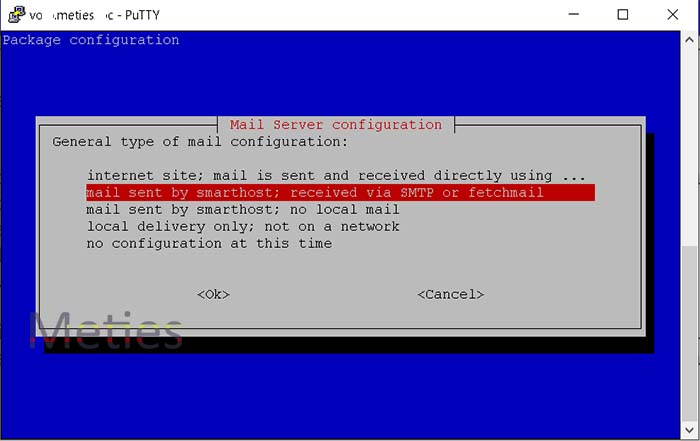
- Choose “mail sent by smarthost; received via SMTP or fetchmail”
- Set to “localhost” for “System mail name:”.
- Set to “127.0.0.1” for “IP-addresses to listen on for incoming SMTP connections” to refuse external connections.
- Leave as empty for “Other destinations for which mail is accepted:”.
- Leave as empty for “Machines to relay mail for:”.
- Set to “smtp.gmail.com::587” for “IP address or host name of the outgoing smarthost:”.
- Choose “NO” for “Hide local mail name in outgoing mail?”.
- Choose “NO” for “Keep number of DNS-queries minimal (Dial-on-Demand)?”.
- Choose “mbox format in /var/mail/” for “Delivery method for local mail”.
- Choose “YES” for “Split configuration into small files?”.
بعد از اتمام باید جیمیل خودمون رو به همراه رمز عبور به سیستم بدیم که در مسیر زیر ذخیره میشه .
پس دستور زیر رو اجرا کنید .
۱ | editor /etc/exim4/passwd.client |
در فایل باز شده عبارت زیر رو اضافه کنید و قسمت [email protected] رو با آدرس جیمیل خودتون و قسمت password رو با رمز عبور همان ایمیل جایگزین کنید .
با زدن دکمه های cntrl+x و سپس کلمه y اون رو ذخیره کنید .
۱ | smtp.gmail.com:username@gmail.com:password |
در قدم بعدی فایل زیر رو برای ویرایش باز کنید .
۱ | editor /etc/email-addresses |
حالا عبارت های زیر رو به اون اضافه کنید و فایل رو ذخیره کنید . آدرس ایمیل فعال سازی شده رو به جای عبارت [email protected] قرار بدید .
۱ ۲ ۳ ۴ | echo 'YOUR-USER-NAME: username@gmail.com' >> /etc/email-addresses echo 'YOUR-USER-NAME@localhost: username@gmail.com' >> /etc/email-addresses echo 'YOUR-USER-NAME@hostname1: username@gmail.com' >> /etc/email-addresses echo 'YOUR-USER-NAME@hostname1.localdomain: username@gmail.com' >> /etc/email-addresses |
حالا فایل تنظیمات رو برای ماژول یکبار به روز رسانی کنید تا سیستم تنظیمات جدید رو بخونه .
۱ | update-exim4.conf |
تنظیمات ایمیل در freepbx تمام شد !
تست و عیب یابی :
برای تست عملکرد صحیح سیستم دستور زیر رو وارد کنید .
به جای عبارت [email protected] یه ایمیل وارد کنید .
۱ | send_test_email your_email@someisp.com |
با دستور زیر میتونید از log ها و یا پیغام های ایمیل سرور خودتون مطلع بشید .اگر خطایی بود در همون صفحه میتونید ببینیدش .
۱ | tail /var/log/exim4/mainlog |
لطفا اگر سوالی داشتید حتما بپرسید .
Thanks for your blog, nice to read. Do not stop.